Рано или поздно каждый консультант сталкивается с задачей быстрой и эффективной обработки большого массива данных из системы. Предметная область тут неважна. Многие компании практически не используют современные аналитические решения на благо повседневной трудовой деятельности. Причин тому много, но сегодня речь о другом. Наиболее типичные ситуации, это сверка данных при миграции данных или выгрузка большого объема данных из системы с целью последующей обработки в MS Excel. В 99% случаев будут именно такие задачи.
Вроде бы что сложного в выгрузке данных из отчета в системе? Совершенно ничего, когда мы говорим о паре десятков или сотен строк. Если речь идет о десятках тысяч строк или сотен тысяч строк, то мировоззрение начинает меняться. Попробуйте в ваших системах запустить оперативный запрос с даты старта SAP по паре инфотипов. А потом все это выгрузите и нарисуйте несколько формул рядом.
Исходя из моего опыта, могу дать некоторые базовые советы.
Совет 1. Выгрузка в MS Excel может быть осуществлена множеством способов. Даже нажимая одну кнопочку выгрузки разные системы обрабатывают событие по-разному. В ALV отчетах есть две возможность выгрузить данные в файл.
![]()
Левая кнопочка зависимости от версии системы либо откроет MS Excel Inplace (то есть внутри системы откроется XLS файл). Очень неудобно, мелко, но достаточно для просмотра пары записей. Файл можно сохранить. В другом случае система спросит, в каком формате желаете выгрузить данные.
По умолчанию у всех стоит первый вариант — MHTML. И не дай вам чебурашке выгружать тысячи записей в этом формате. Система внутри готовит данные, потом запускает XLST трансформацию и вываливает все это в страшненький полу-HTML код. Это занимает очень много памяти на сервере и часто приводит к дампам. При открытии такого файла Excel наоборот производит конвертацию из XML файла в свой XLS формат, что, по сути, дублирует работу. Если выгружать сразу в Excel XLS/XLSX формате, то лишние действия не производятся, файл выгружается существенно быстрее.
Если вы нажимаете вторую кнопочку в панели инструментов, то открывается вот такое окно:
Здесь выбираем ‘Text with Tabs». Это единственный правильный вариант выгрузки данных без каких-либо преобразований. Это самый быстрый вариант. Данные вылетают пулей, ложатся в плоский текстовый файл и не жужжат. У подхода есть один недостаток — надо открыть файл ручками, удалить саповский кривой заголовок с названием отчета/транзакции и даты запуска. После этого такой файл легко импортируется в Excel/Access/MySQL/SQLite или еще куда. Сохраняется все оригинальное форматирование из базы данных. И это БЫСТРО, ОЧЕНЬ быстро.
Совет 2. Допустим вы открыли мегафайл. Сделали колонку с парой функций внутри и протянули на все тысячи строк. Все, «давай, до-свидания». Глупый Excel начнет проявлять клиенто-ориентированность и будет сразу все обсчитывать. Каждая новая колонка будет увеличивать время обработки данных. Чтобы избежать таких инсенуаций, нужно перед началом работы с файлом отключить автоматический обсчет формул. Это делается на закладке «Формулы». На английском это Calculation Options. После этого спокойно пишем формулы, по кнопочке F9 тестируем результат. Практикуемся на небольшом объеме данных. Когда все отладили, протягиваем, нажимаем F9 и идем за кофе. Результат будет достигнут в разы быстрее.
Совет 3. Если мы уже в Excel сделали много формул, а дальше хотим развивать мысль, то рекомендуется сделать копию файла и заменить все формулы на значения. Копируем колонку/строку и вставляем на саму себя с опцией «Как значения». Это заменит все формулы на уже посчитанные значения, а значит системе не нужно пересчитывать все миллионы комбинаций при каждом изменении данных или формул.
Совет 4. Если вам нужно что-то удалить на больших данных, отфильтровать и удалить, то всегда сначала сортируйте данные, а потом включайте фильтр или производите удаление. На сортированных данных фильтрация и удаления происходят раза в два быстрее.
Совет 5. Если вам нужно обрабатывать всякие меппинги, справочники, то выгружать данные нужно по второму варианту из совета 2 в текстовый файл. Это сохранит все форматирование «как было». Плюс, при импорте данных выделите все столбцы и укажите тип «Текст». Это запретит Excel думать и преобразовывать данные на свой манер. Так, для справочника значение «01» останется как «01», а не 1. При сравнениях это очень сильно вредит.
Совет 6. Ключевые вещи, которые должен знать каждый консультант: Pivot table, INDEX, MATCH, VLOOKUP, SUMIF, IFNA, IF, VALUE, REPLACE, Named Ranges, Data Validation, Data Analyses.
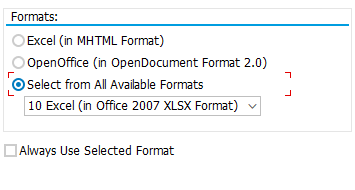
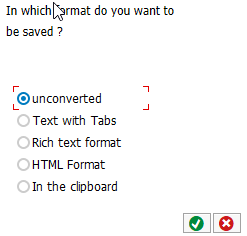
Добавить комментарий
Для отправки комментария вам необходимо авторизоваться.